文件夹找不到该项目怎么删除
发布时间:2025-06-03 08:59:23 点击量:545
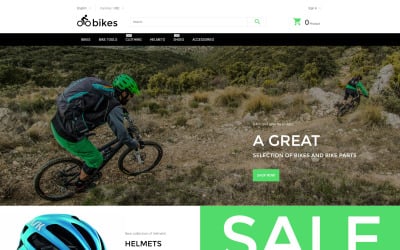
当我们在操作电脑时,有时会遇到文件夹找不到某个项目的情况,这种情况可能会让我们感到困惑,尤其是当我们想要删除这个项目时。本文将详细探讨文件夹找不到项目的原因、解决方法以及如何安全地删除这些项目。
一、文件夹找不到项目的原因
-
文件或文件夹被隐藏:有时候,文件或文件夹可能被设置为隐藏属性,导致在常规视图下无法看到。这可能是由于用户手动设置,或者是某些程序自动将文件隐藏。
-
路径错误:如果文件或文件夹的路径发生了变化,或者用户尝试访问的路径不正确,系统可能会提示找不到该项目。
-
文件或文件夹被删除或移动:如果文件或文件夹已经被删除或移动到其他位置,系统自然无法找到它。
-
权限问题:如果当前用户没有足够的权限访问某个文件或文件夹,系统可能会提示找不到该项目。
-
系统错误或病毒:有时,系统错误或病毒感染可能导致文件或文件夹无法正常显示或访问。
-
磁盘错误:磁盘上的坏道或其他错误可能导致文件或文件夹无法被正确读取。
二、解决文件夹找不到项目的方法
-
检查隐藏文件设置:
- 打开“文件资源管理器”。
- 点击“查看”选项卡。
- 勾选“隐藏的项目”复选框。
- 检查是否能看到之前找不到的文件或文件夹。
-
检查路径:
- 确认你正在访问的路径是否正确。
- 如果路径较长,可以尝试手动输入路径,确保没有拼写错误。
-
搜索文件:
- 使用文件资源管理器的搜索功能,输入文件或文件夹的名称,看看是否能找到。
- 如果搜索不到,可以尝试使用第三方搜索工具,如Everything。
-
检查回收站:
- 如果文件或文件夹被删除,可以检查回收站,看看是否能找到并恢复。
-
检查权限:
- 右键点击文件或文件夹,选择“属性”。
- 在“安全”选项卡中,检查当前用户的权限。
- 如果需要,可以尝试以管理员身份运行文件资源管理器。
-
运行磁盘检查:
- 打开“命令提示符”(以管理员身份运行)。
- 输入
chkdsk /f并按回车键,系统会检查并修复磁盘错误。
-
使用系统还原:
- 如果文件或文件夹在某个时间点之后丢失,可以尝试使用系统还原功能,将系统恢复到之前的状态。
-
扫描病毒:
- 使用杀毒软件对系统进行全面扫描,确保没有病毒感染导致文件或文件夹无法访问。
三、如何安全地删除找不到的项目
-
确认文件或文件夹的存在:
- 在尝试删除之前,确保文件或文件夹确实存在,并且你确实想要删除它。
-
备份重要数据:
- 在删除任何文件或文件夹之前,确保已经备份了重要数据,以防误删。
-
使用命令行删除:
- 如果文件或文件夹在图形界面中无法删除,可以尝试使用命令行删除。
- 打开“命令提示符”(以管理员身份运行)。
- 输入
del /f /s /q 文件路径,其中/f表示强制删除,/s表示删除所有子目录中的文件,/q表示静默模式,不提示确认。
-
使用第三方工具:
- 如果系统自带的工具无法删除文件或文件夹,可以尝试使用第三方工具,如Unlocker、IObit Unlocker等。
-
检查文件占用:
- 如果文件或文件夹被其他程序占用,可能无法删除。可以使用任务管理器结束相关进程,或者使用工具如Process Explorer查看文件被哪个进程占用。
-
修改文件属性:
- 如果文件或文件夹的属性设置为只读或系统文件,可能需要先修改属性才能删除。
- 右键点击文件或文件夹,选择“属性”。
- 取消勾选“只读”和“系统”属性。
-
重启系统:
- 有时候,简单地重启系统可以解决文件或文件夹无法删除的问题。
-
使用安全模式:
- 如果常规模式下无法删除文件或文件夹,可以尝试进入安全模式,再尝试删除。
四、预防措施
-
定期备份数据:
- 定期备份重要数据,以防文件或文件夹丢失或损坏。
-
保持系统更新:
- 定期更新操作系统和软件,修复已知的漏洞和错误。
-
使用可靠的杀毒软件:
- 安装并定期更新杀毒软件,防止病毒感染导致文件或文件夹无法访问。
-
谨慎操作:
- 在删除文件或文件夹时,务必确认其内容和重要性,避免误删。
-
使用文件管理工具:
- 使用专业的文件管理工具,如Total Commander、FreeCommander等,可以更方便地管理和删除文件。
五、总结
文件夹找不到项目是一个常见的问题,可能由多种原因引起。通过检查隐藏文件设置、路径、权限、磁盘错误等,我们可以找到问题的根源并采取相应的解决措施。在删除找不到的项目时,务必谨慎操作,确保数据安全。同时,采取预防措施,如定期备份、更新系统和软件,可以有效减少此类问题的发生。希望本文能帮助你更好地理解和解决文件夹找不到项目的问题。
免责声明:本文内容由互联网用户自发贡献自行上传,本网站不拥有所有权,也不承认相关法律责任。如果您发现本社区中有涉嫌抄袭的内容,请发送邮件至:dm@cn86.cn进行举报,并提供相关证据,一经查实,本站将立刻删除涉嫌侵权内容。本站原创内容未经允许不得转载。
上一篇: vue svg
下一篇: docker info


